Un guide complet sur la réinitialisation d'usine avant de vendre ou d'échanger votre iPhone 11
Sep 09, 2025 • Déposé à: Effacer les Données du Téléphone •Des solutions éprouvées
Un nouvel iPhone a éveillé votre intérêt et vous souhaitez passer au dernier modèle dès que possible. Mais qu'allez-vous faire de votre ancien appareil ? Plusieurs options s'offrent à vous. Vous pouvez le donner, l'échanger avec votre fournisseur de services, le vendre ou le recycler.
Votre iPhone contient très probablement des données privées sensibles que vous devez supprimer. Vous voulez que vos informations personnelles restent privées. Laisser des informations personnelles sur un ancien appareil peut mettre en danger votre sécurité et votre vie privée.
Alors, comment nettoyer correctement un iPhone sans risquer de laisser des données résiduelles ? Suffit-il de supprimer les fichiers et de remettre le téléphone à un nouveau propriétaire ? Cet article vous montrera comment effacer en toute sécurité les données de votre iPhone avant de le vendre ou de l'échanger.
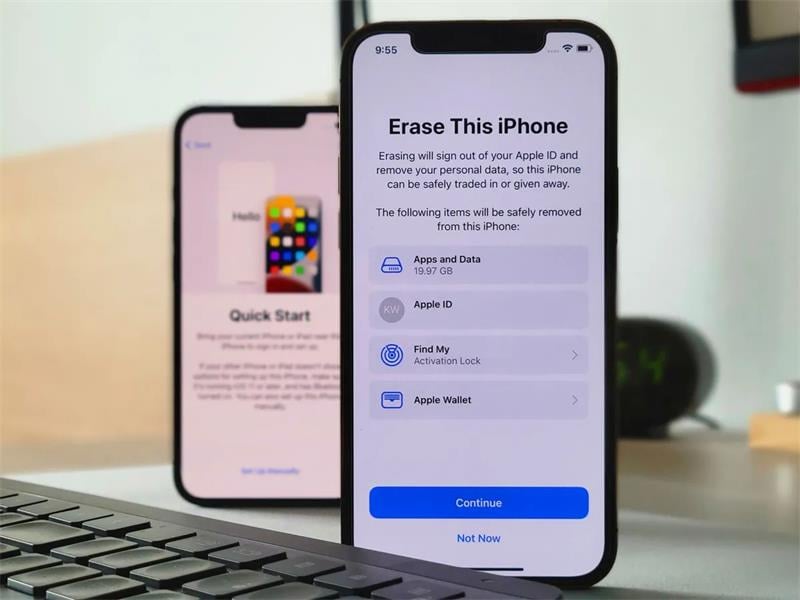
Partie 1. Que se passe-t-il lorsque vous ne nettoyez pas votre ancien iPhone 11 ?
Vendre ou échanger votre iPhone est un excellent moyen de gagner de l'argent tout en contribuant à la protection de l'environnement. Mais, si vous ne supprimez pas d'abord les données personnelles de votre iPhone, vous pouvez devenir une cible facile pour les pirates. Heureusement, Apple a simplifié la suppression de tous les contenus et les paramètres des iPhones afin d'améliorer la protection de la vie privée de ses clients. Et, non, vous n'avez pas besoin de piratages ou d'astuces spéciales pour iPhone pour y arriver-vous pouvez le faire directement depuis votre téléphone.
Avant d'échanger ou de vendre votre ancien iPhone, il est recommandé d'effacer entièrement toutes les informations personnelles qui pourraient encore y être stockées. Mieux encore, effacez complètement les données de votre téléphone portable. Lorsque vous vendez ou recyclez votre téléphone, vous ne savez pas encore où il va aboutir. Si vous conservez ces informations personnelles, elles voyageront avec le téléphone. Les criminels peuvent facilement utiliser ces données, y compris les informations sur les comptes financiers, les lieux fréquemment visités et même les données biométriques comportementales, pour commettre des fraudes, des escroqueries et des vols d'identité. Ce n'est là qu'un des secrets de cybersécurité que les pirates veulent vous dissimuler.
Partie 2. Sauvegarder votre ancien iPhone 11 avant de l'effacer
Il est préférable d'effacer toutes vos données avant d'échanger votre ancien iPhone contre une remise sur un nouveau modèle, de le vendre, de le donner ou de recycler. Cela permet de s'assurer que personne n'a accès à la mine d'or d'informations personnelles que nous conservons tous sur nos téléphones. Toutefois, avant de réinitialiser votre iPhone, faites une sauvegarde que vous pourrez utiliser pour configurer votre nouvel iPhone et y revenir si vous perdez des contacts ou des photos sur votre nouveau téléphone. Voici trois méthodes pour sauvegarder votre iPhone.
Sauvegarder son iPhone sur iCloud.
Utiliser iCloud pour sauvegarder mon iPhone est l'une des façons les plus simples pour apprendre à sauvegarder mon iPhone. Vous pouvez sauvegarder vos données dans le cloud sans avoir à connecter votre téléphone au système. Apple offre par défaut à chaque utilisateur 5 Go d'espace de stockage gratuit. Une fois que vous aurez épuisé votre espace de stockage gratuit, vous devrez peut-être en acheter davantage. Voici les étapes à suivre pour sauvegarder votre iPhone sur iCloud.
Étape 1. Allez dans Réglages>iCloud et connectez-vous avec votre identifiant et votre mot de passe Apple.
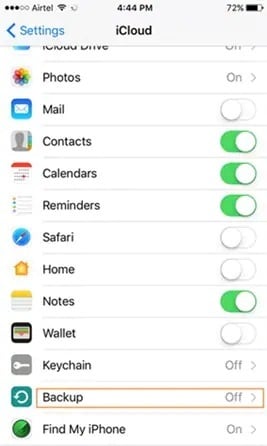
Étape 2. Allez maintenant dans Paramètres>iCloud > Sauvegarde iCloud et activez l'option "Sauvegarde iCloud". Vous pouvez aussi cliquer sur "Sauvegarder maintenant" pour sauvegarder immédiatement votre appareil.
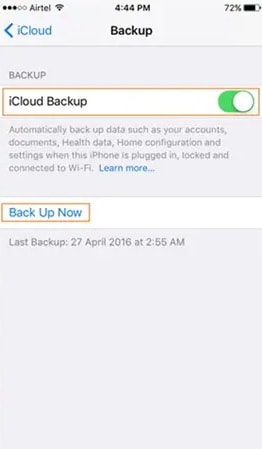
Étape 3. Vous devez attendre la fin de l'opération après avoir cliqué sur "Sauvegarder maintenant." Cela peut parfois prendre plusieurs minutes.

Sauvegarder l'iPhone sur iTunes.
En dehors d'iCloud, vous pouvez également apprendre à sauvegarder votre iPhone avec iTunes. C'est un outil gratuit créé par Apple qui peut être utilisé pour gérer votre appareil. Vous pouvez sauvegarder votre appareil en le connectant au système ou via une connexion sans fil.
En utilisant un câble de données
Il s'agit d'une sauvegarde rapide et simple de votre iOS en le connectant à votre système via un câble USB/câble lightning.
Étape 1. Connectez votre iPhone à votre Mac via un câble USB.

Étape 2. Lancez iTunes et choisissez votre iPhone dans la barre latérale.
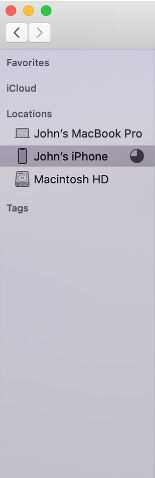
Étape 3. Dans le panneau de gauche, sélectionnez l'onglet "Résumé".
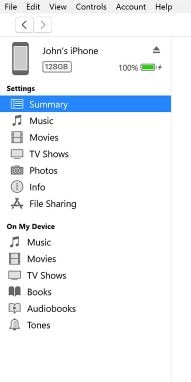
Étape 4. Choisissez une sauvegarde sur le stockage local dans la section "Sauvegarde" et cliquez sur le bouton "Sauvegarder maintenant". Cela lancera le processus de sauvegarde et enregistrera vos données sur votre stockage local via iTunes.
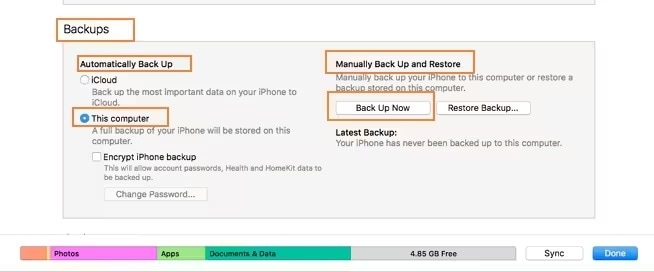
En utilisant la sauvegarde sans fil
Vous pouvez facilement apprendre à sauvegarder votre iPhone 11 via iTunes à l'aide de la synchronisation Wi-Fi. Pour que cela fonctionne, votre appareil doit exécuter iOS 5 ou une version ultérieure et installer iTunes 10.5 ou une version ultérieure. Ensuite, suivez les étapes suivantes :
Étape 1. Allez dans iTunes > Résumé et cochez la case à côté de "Synchroniser avec cet iPhone par WiFi." Enregistrez vos modifications et éteignez votre téléphone.
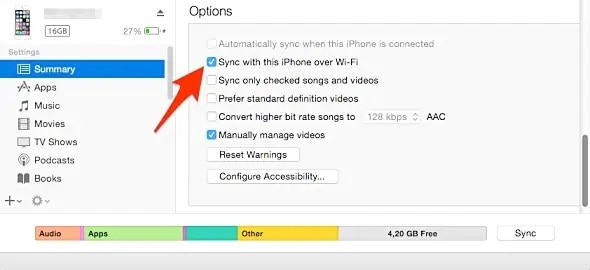
Étape 2. Pour connecter votre appareil, allez dans Réglages> Général>Synchronisation Wi-Fi de l'iTunes et appuyez manuellement sur le bouton "Synchroniser maintenant".
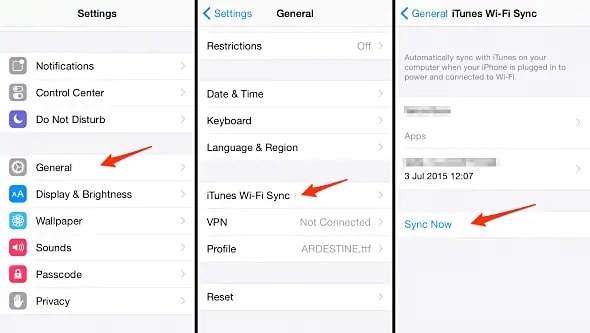
Sauvegarde de l'iPhone avec Dr.Fone - Sauvegarde de téléphone (iOS)
Wondershare Dr.Fone - Sauvegarde de téléphone (iOS) offre un moyen sûr et simple de sauvegarder et de restaurer votre appareil iOS. Il vous permet de créer une sauvegarde complète ou sélective de vos fichiers, tels que les photos, contacts, vidéos, messages, audio, et plus encore. Suivez ces étapes pour apprendre à sauvegarder votre iPhone avec Dr-Fone.
Étape 1. Connectez votre appareil iOS et ouvrez l'application. Pour commencer, sélectionnez l'option "Sauvegarde du téléphone".

Étape 2. Vous pouvez soit sélectionner des éléments de vos appareils, soit tout sauvegarder. Cela vous permet de sauvegarder des données de manière sélective. Pour commencer le processus de sauvegarde, cliquez sur le bouton "Sauvegarde".

Étape 3. Gardez votre appareil connecté au système, car l'application prendra un certain temps pour sauvegarder vos données.

Étape 4. Attendez que la sauvegarde soit terminée. Prévisualisez vos données avant de les restaurer sur l'appareil iOS de votre choix.

Partie 3. Quelle est la différence entre une réinitialisation d'usine, un nettoyage complet et l'utilisation de Dr.Fone ?
Les iPhones ont généralement une fonction intégrée qui vous permet de réinitialiser l'appareil via l'application Paramètres. La réinitialisation de votre iDevice est utile pour dépanner l'appareil, effacer toutes les données avant de le vendre et pour diverses autres raisons. Sous la section Réinitialiser, il y a deux options : Réinitialiser tous les paramètres (Effacer) et Effacer tout le contenu et les paramètres (Réinitialisation d'usine).
Il existe également une troisième option pour s'assurer que tous les éléments sensibles de votre ancien iPhone soient effacés avant de le vendre. Cela se fait par le biais d'applications tierces, telles que Dr.Fone - Effaceur de données de Wondershare.
Le tableau ci-dessous explique les différences entre les trois options de réinitialisation.
| Réinitialiser tous les réglages | Retour aux paramètres d'usine | Dr.Fone |
| Restaure tous les réglages de l'iPhone aux valeurs d'usine par défaut. | Tout ce qui se trouve sur l'iPhone est effacé, ce qui rétablit les paramètres d'usine. | Assure que toutes les données de votre iPhone soient effacées et irrécupérables, même en utilisant des outils de récupération professionnels. |
| Les données et les supports de l'utilisateur ne sont pas affectés. | Efface vos fichiers multimédias sur votre iDevice, y compris les photos, les vidéos, les applications, et les comptes de messagerie et tout le reste. | Efface tout ce qui se trouve sur votre iPhone en fonction du niveau de sécurité que vous choisissez pour exécuter le programme. |
| Lorsque vous rencontrez divers problèmes dus à des changements dans les paramètres et les configurations des appareils. | Lorsque la réinitialisation de tous les paramètres ne résout pas le problème. | Le programme idéal pour s'assurer qu'aucune information sensible ne s'échappe de votre ancien iPhone. Préserve la confidentialité de vos données. |
| Permet de restaurer les performances de l'iPhone tout en conservant les données. | Lorsque l'iPhone se bloque, se fige, redémarre, etc. de manière aléatoire. | Lorsque vous voulez vous assurez que tous les fichiers de votre ancien iPhone soient effacés. |
| La procédure est rapide. Dans les paramètres, allez dans Général>Réinitialiser>Réinitialiser tous les paramètres. |
Cela prend du temps. Dans les paramètres, allez dans Général<Réinitialiser>Effacer tous les contenus et paramètres. |
Le programme fait son travail en quelques minutes seulement. |
1. Comment réinitialiser votre ancien iPhone 11 ?
Voici comment restaurer les paramètres d'usine de votre ancien iPhone 11 :
Étape 1. Veuillez faire une sauvegarde de vos données afin de pouvoir les récupérer après la réinitialisation d'usine.
Étape 2. Allez jusqu'à Réglages > Général> Réinitialiser et sélectionnez Effacer tout le contenu et les réglages.
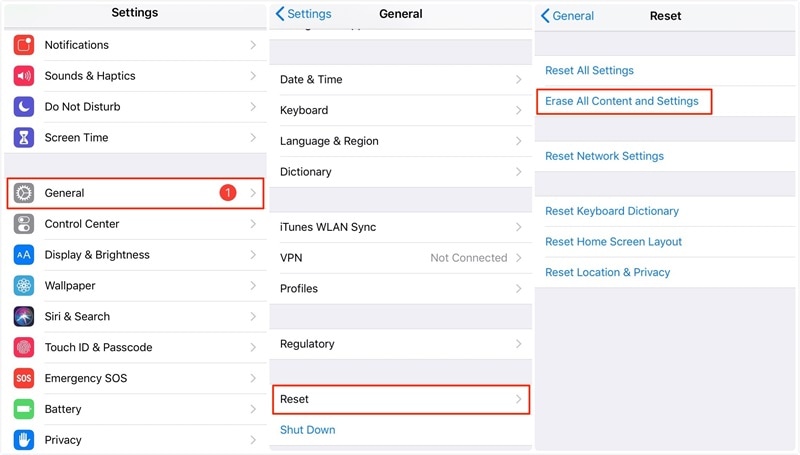
Étape 3. Vous serez peut-être invité à saisir votre code d'accès. Vous devez également saisir votre mot de passe de restriction si vous en avez configuré un.
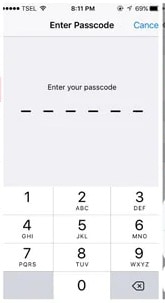
Étape 4. Vous aurez le choix entre "Nettoyer l'iPhone"ou "Annuler." Choisissez la première option. La réinitialisation d'usine ne prendra que quelques minutes, et vous aurez un tout nouvel iPhone entre les mains !
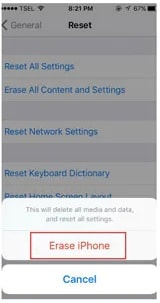
2. Comment nettoyer entièrement votre ancien iPhone 11 ?
Pour être sûr d'effacer entièrement toutes les données importantes ou personnelles de votre ancien iPhone 11, vous devez utiliser une application tierce d'effacement de données, comme le Dr.Fone - Effaceur de données. Veuillez noter que la réinitialisation de votre iPhone à l'aide de ses paramètres généraux peut parfois laisser des résidus de fichiers que le nouveau propriétaire ou des criminels peuvent utiliser pour récupérer des informations sensibles vous concernant via votre ancien iPhone.
Ceci étant dit, voici comment effacer complètement votre ancien iPhone 11 en utilisant Dr.Fone - Effaceur de données :
Étape 1. Téléchargez Dr.Fone - Effaceur de données. Lancez le programme sur votre ordinateur, puis cliquez sur Effaceur de données. Connectez ensuite votre iPhone 11 usagé.

Étape 2. Attendez que le programme détecte votre iphone puis sélectionnez un niveau de sécurité. Plus le niveau est élevé, plus la suppression des données est complexe.

Étape 3. Attendez que la suppression des données soit terminée. Gardez votre appareil connecté pendant toute la durée du processus. Le fait de retirer brusquement votre appareil pendant que le programme fait son travail peut entraîner des complications supplémentaires.

Le meilleur moyen et le plus efficace de réinitialiser et d'effacer votre appareil iPhone 11 est d'utiliser Dr.Fone - Effaceur de données, un logiciel tiers (iOS). Ce logiciel fonctionne sur votre ordinateur, et vous pouvez connecter votre téléphone et le réinitialiser à l'aide d'un bouton.
C'est un excellent choix si vous n'aimez pas le service iTunes d'Apple pour sa lenteur et sa lourdeur ou si vous avez besoin d'aide. Cela vous simplifie les choses, et il a très peu de chances que quelques chose se passe mal pendant le processus en raison de votre propre erreur de manipulation.
Partie 4. FAQs sur la vente d'iPhone 11
1. Combien vaut votre iPhone 11 d'occasion ?
La prix de vente de votre ancien iPhone 11 dépend considérablement de l'endroit où vous le vendez, de son état actuel et du moment où vous souhaitez vous en séparer. Un iPhone 11 d'occasion de 128 Go en excellent état peut se vendre entre 300 et 550 dollars, selon le magasin où vous le vendez.
Notez également que plus votre iPhone vieillit, moins sa valeur de vente sera élevée. Cela dit, il est préférable de chercher un endroit où vendre votre iPhone à un bon prix dès que possible.
2. La réinitialisation d'usine efface-t-elle complètement votre iPhone 11 ?
Non. Alors que la réinitialisation d'usine, ou réinitialisation complète, a pour but de supprimer toutes les données et tous les paramètres stockés dans votre iPhone, sans l'utilisation d'applications tierces spécialement conçues, telles que Dr.Fone, certains fichiers supprimés peuvent sembler ne pas avoir été effacés du tout. Le système se contente de supprimer le pointeur et de marquer les secteurs comme disponibles ; les fichiers que vous souhaitez supprimer par le biais de la réinitialisation d'usine sont toujours là.
L'utilisation de Dr.Fone efface définitivement les fichiers supprimés, ce qui garantit que personne ne pourra jamais les récupérer, même avec des outils et des applications de récupérations de données professionnels.
3. Quels sont les autres éléments à prendre en compte avant de vendre un iPhone 11 d'occasion ?
Avant de vendre, de donner ou d'échanger votre appareil, vous devez transférer les informations sur votre nouvel appareil et supprimer toutes les informations personnelles de votre ancien appareil. Il est recommandé d'utiliser une application tierce pour vous assurer que tous vos contacts, rappels de calendrier, documents, photos ou toute autre information iCloud pendant la connexion à iCloud avec votre identifiant seront supprimés.
Après vous être débarrassé de tous les fichiers importants de votre iPhone usagé, nettoyez soigneusement votre téléphone, rassembler tous ses accessoires d'origine et choisissez un bon endroit pour le vendre.
Conclusion
Comme vous pouvez le constater, il existe de nombreuses options pour réinitialiser votre appareil iPhone, qu'il s'agisse de votre iPhone 11 ou non, et vous trouverez forcément celle qui vous convient ! Cela dit, Dr.Fone - Effaceur de données garantit la suppression complète des données, ce qui signifie que même le programme de récupération de données le plus sophistiqué ne peut pas récupérer les données supprimées.

















Blandine Moreau
Éditeur
Généralement noté4.5(105participants)